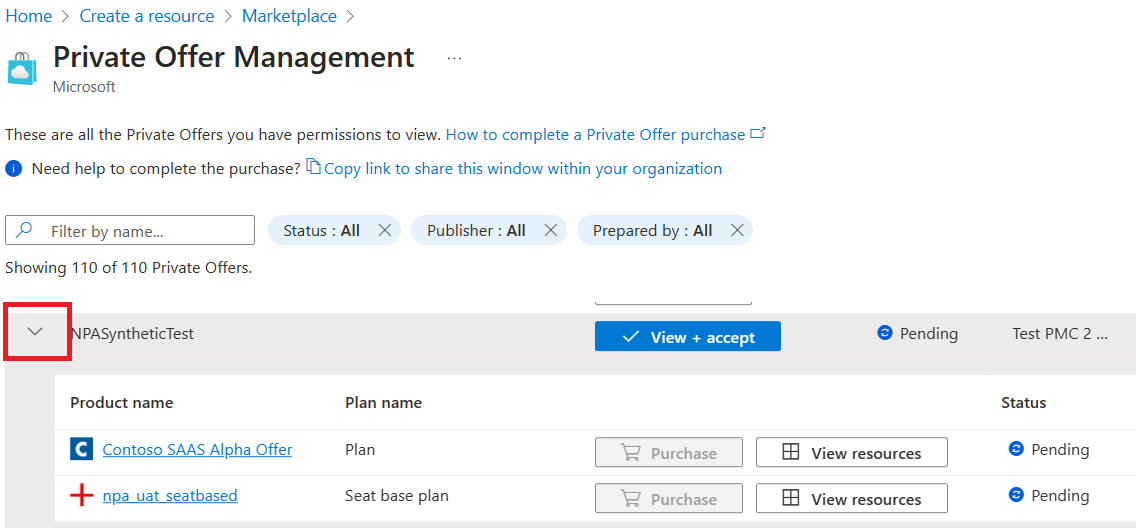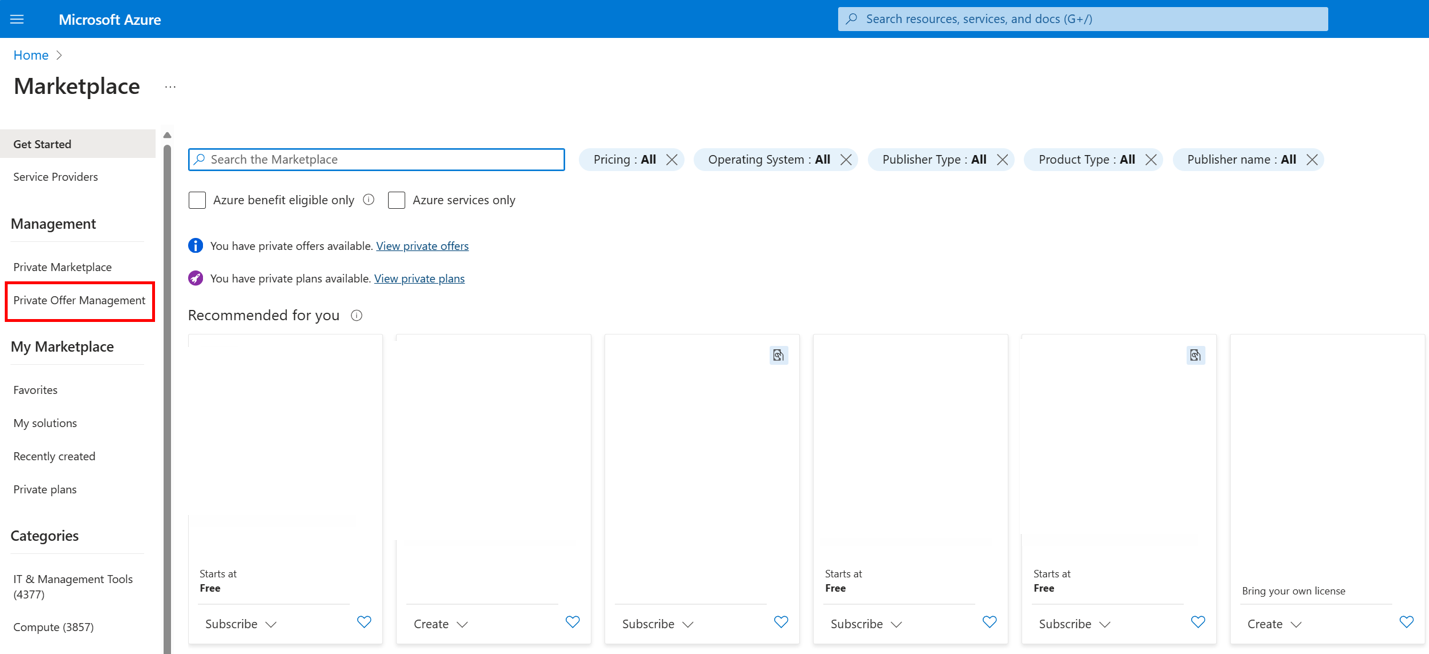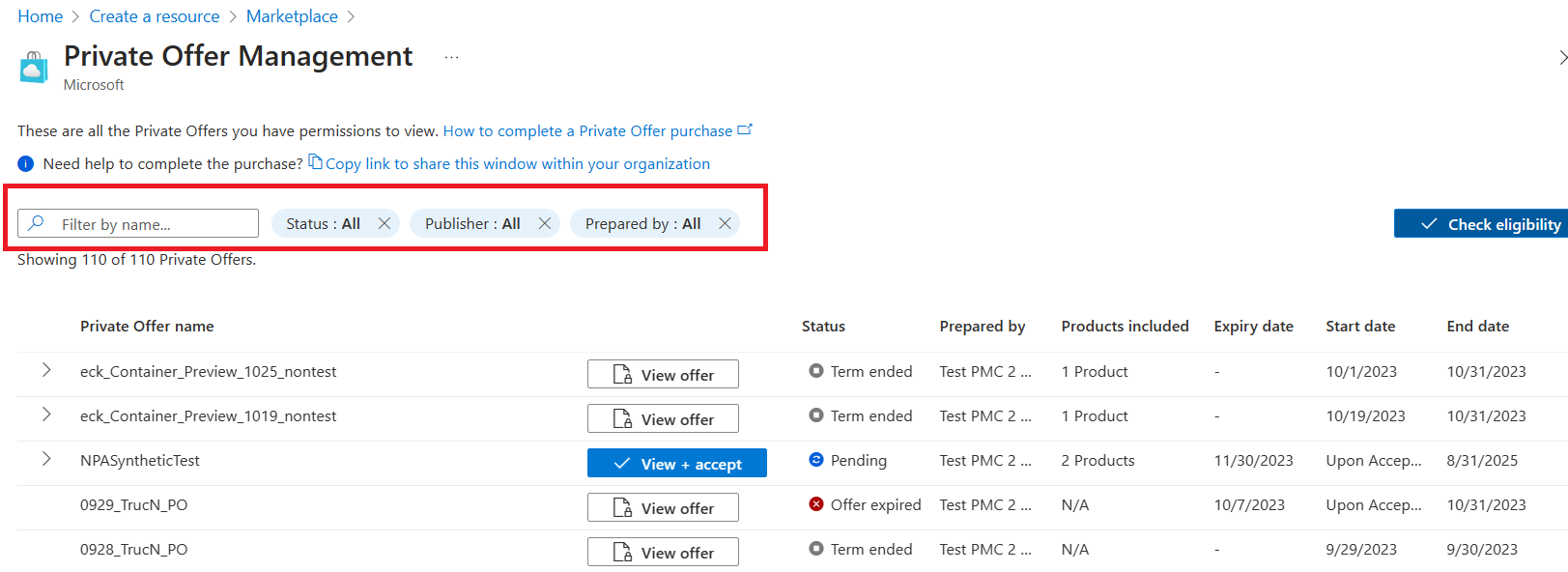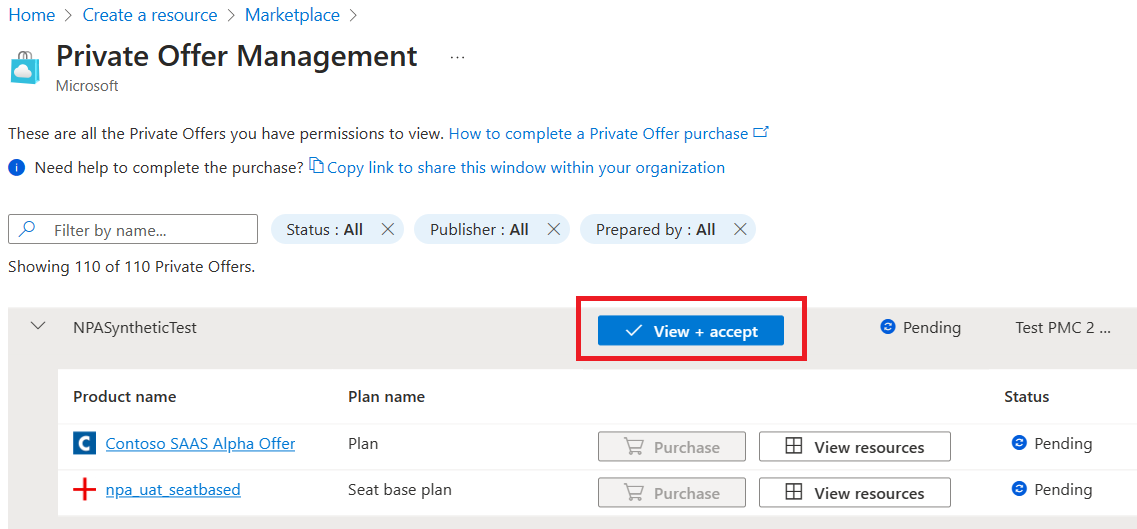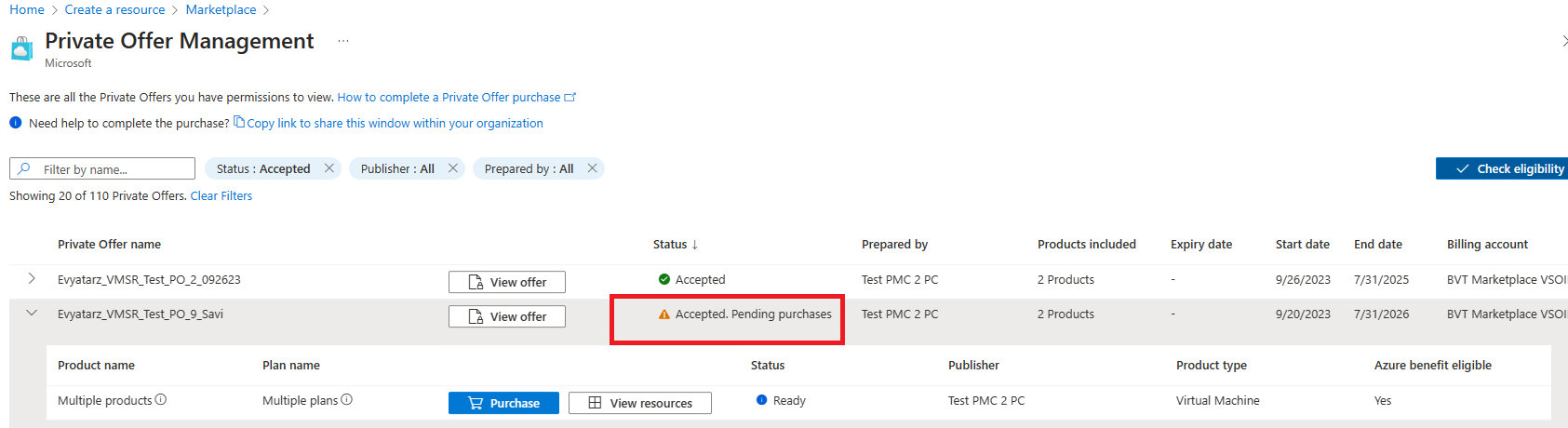Étape 2 : Accepter l’offre privée
En acceptant l’offre privée, votre organisation accepte les conditions générales et les prix répertoriés dans l’offre, ce qui établit un contrat contraignant entre votre organisation et le partenaire Microsoft. Cette étape nécessite que vous complétiez toutes les vérifications préalables nécessaires, disposez des autorisations requises et d’un ID de compte de facturation valide.
Navigation dans le tableau de bord Gestion des offres privées
Pour accepter et acheter une offre privée, vous devez accéder au tableau de bord Gestion des offres privées :
Accédez à la Place de marché dans le Portail Azure. S’il n’est pas affiché, utilisez la barre de recherche pour rechercher et sélectionner la Place de marché.
Sélectionnez Gestion des offres privées.
Utilisez les filtres dans le tableau de bord Gestion des offres privées pour localiser des offres spécifiques. Recherchez le nom de l’offre, l’état, l’éditeur (nom du partenaire Microsoft) ou le nom du préparateur pour obtenir des résultats ciblés :
Dans le tableau de bord Gestion des offres privées, vous pouvez afficher les informations sur l’offre privée et les informations sur le produit. Accédez à une offre privée, sélectionnez la flèche (>) pour afficher les niveaux et afficher les informations sur le produit pour l’offre privée :
Accepter l’offre privée
Le contrat d’offre privée comprend les éléments suivants :
- Nom de l’entité juridique auquel l’offre s’applique
- Plans inclus dans l’offre
- Prix de l’offre privée
- Conditions légales personnalisées de l’offre, le cas échéant
- Dates de début et de fin lorsque le prix négocié s’applique à cette offre
- Date d’expiration de l’offre ; vous devez accepter l’offre avant cette date
Important
La personne acceptant l’offre privée doit disposer des autorisations nécessaires alignées sur le contrat Azure de votre organisation. Les autorisations sont configurées pour empêcher les achats accidentels et sont alignées sur les contrôles d’accès en fonction du rôle d’Azure. Pour en savoir plus, consultez Rôles et autorisations.
Une fois que vous avez identifié la personne autorisée de votre organisation à accepter l’offre, vous pouvez accéder à la page d’informations sur l’offre privée dans la Portail Azure. S’ils ont reçu un e-mail que l’offre est prête, l’e-mail invite ensuite à passer en revue les détails de l’offre privée, à condition qu’ils disposent des autorisations appropriées.
Vous pouvez également accéder à la Place de marché dans le Portail Azure et accéder au tableau de bord Gestion des offres privées. Vous trouverez le lien vers Afficher + accepter l’offre :
Dans le Portail Azure, accédez à la Place de marché. Vous pouvez rechercher La Place de marché dans la barre de recherche dans Azure et sélectionner l’icône Place de marché :
Sélectionnez Gestion des offres privées :
Dans la liste des offres privées, appliquez des filtres, si nécessaire, pour rechercher l’offre privée :
Sélectionnez la flèche (>) pour afficher les détails et afficher tous les plans inclus dans une offre privée :
Sélectionnez Afficher + accepter pour afficher les détails de l’offre :
Important
Vous aurez besoin des autorisations appropriées pour afficher la page d’informations sur l’offre privée. Pour en savoir plus, consultez Rôles et autorisations.
L’offre privée s’ouvre avec les informations applicables affichées. Après avoir examiné les détails, sélectionnez Accepter une offre privée :
Une fois que vous avez accepté, vous êtes prêt à procéder à l’achat ou à l’abonnement à l’offre dans le Portail Azure. Vous êtes redirigé vers le tableau de bord Gestion des offres privées dans le Portail Azure pour finaliser votre achat.
Dans le tableau de bord Gestion des offres privées, les offres prêtes à être achetées sont acceptées et en attente d’achat :
Important
Une fois acceptée, l’offre privée sera disponible pour l’achat dans les 15 à 60 minutes. Si votre offre privée n’est pas encore disponible pour l’achat, actualisez votre navigateur pour mettre à jour l’état.